Предпоставка:
Преди да започнете този урок, трябва да потвърдите, че MySQL сървърните и клиентските пакети са инсталирани и работят правилно във вашата система. Ако инсталирате сървъра MySQL за първи път, тогава паролата на root потребителя е празна по подразбиране. Но трябва да зададете паролата за основния потребител, за да осъществи връзка с MySQL сървър с помощта на node-mysql клиент. Можете да проверите този урок, за да знаете как да промените основната парола на MySQL сървъра.
Изпълнете следните команди, за да работите като root потребител и да се свържете с MySQL сървър, като използвате MySQL клиент.
$ sudo -i$ mysql -u корен -p
Въведете паролата на root и изпълнете следните SQL команди, за да създадете нова база данни, създайте таблица в тази база данни и вмъкнете някои записи в тази таблица.
Следващата команда ще създаде база данни с име mydb.
СЪЗДАЙ БАЗАТА ДАННИ mydb;Следващата команда за избор на базата данни за извършване на операции с база данни.
използвайте mydb;Следващата команда ще създаде таблица с име Книга в базата данни mydb.
СЪЗДАЙТЕ ТАБЛИЦА книга (id INT (6) НЕПОДПИСАНА АВТОМАТИЧНА ИНКРЕМЕНТА ОСНОВЕН КЛЮЧ,
заглавие VARCHAR (50) НЕ НУЛО,
автор ВАРЧАР (50) НЕ НУЛ,
цена int (5));
Следващата команда ще вмъкне четири записа в Книга маса.
INSERT INTO book values(NULL, „Изучаване на PHP и MySQL“, „Робин Никсън“, 45),
(NULL, „Learning JQuery“, „Jonathan“, 35),
(NULL, „Angular in Action“, „Jeremy“, 50),
(NULL, „Овладяване на Laravel“, „Кристофър“, 55);
Инсталирайте mysql клиент за nodejs:
Изпълнете следната команда, за да проверите nodejs е инсталиран в системата, преди да стартирате командата за инсталиране на mysql клиент на nodejs. Той ще покаже инсталираната версия на nodejs.
$ възел -vАко не е инсталиран, трябва да го инсталирате, като изпълните следната команда.
$ sudo apt-get инсталирате nodejsЩе ви е необходим друг пакет с име npm да бъде инсталиран в системата за инсталиране на mysql клиент за nodejs. Ако не е инсталиран преди да стартирате следната команда за инсталиране npm.
$ sudo apt-get install npmСега изпълнете следната команда, за да актуализирате системата.
$ sudo apt-get updateСледващата команда ще се инсталира mysql модул за nodejs, който ще работи като mysql клиент.
$ npm инсталира mysqlПроста MySQL връзка, използваща NodeJS:
Създайте JS файл с име връзка1.js със следния скрипт, за да осъществите връзка с предварително създадената база данни с име mydb и четете данни от Книга маса. mysql модул се импортира и се използва за създаване на проста връзка със сървъра MySQL. След това ще бъде изпълнена заявка за четене на всички записи от Книга таблица, ако базата данни е свързана правилно. Ако заявката се изпълни правилно, тогава всички записи на Книга таблицата ще бъде отпечатана в терминала и връзката с базата данни ще бъде затворена.
връзка1.js
// Импортиране на модул mysqlнека mysql = изисква ('mysql');
// Настройка на параметъра за свързване на база данни
нека връзка = mysql.createConnection (
домакин: 'localhost',
потребител: 'корен',
парола: '1234',
база данни: 'mydb'
);
// Свързване с базата данни
Връзка.свързване (функция (д)
ако (д)
// Показване на съобщение за грешка при повреда
конзола за връщане.грешка ('грешка:' + д.съобщение);
// Показване на съобщение за успех, ако е свързано
конзола.log ('\ nСвързан със сървъра на MySQL ... \ n');
);
// Задайте съобщението за заявка
$ query = 'SELECT * от книга';
// Изпълнете заявката към базата данни
Връзка.заявка ($ заявка, функция (д, редове)
ако (д)
// Показване на съобщението за грешка
конзола.log ("Възникна грешка при изпълнение на заявката.");
връщане;
/ * Показване на форматираните данни, извлечени от таблицата „книга“
използване за цикъл * /
конзола.log ("Записите на таблицата с книги: \ n");
конзола.log ("Заглавие \ t \ t \ t \ t Автор \ t \ tцена \ n");
за (нека ред редове)
конзола.дневник (ред ['заглавие'], "\ t \ t", ред ['автор'], "\ t", "$", ред ['цена']);
);
// Затворете връзката с базата данни
Връзка.край (функция ()
конзола.log ('\ nВръзката е затворена.\н');
);
Изход:
Изпълнете следната команда, за да изпълните скрипта.
$ node връзка1.jsСлед стартиране на скрипта ще се появи следният изход.
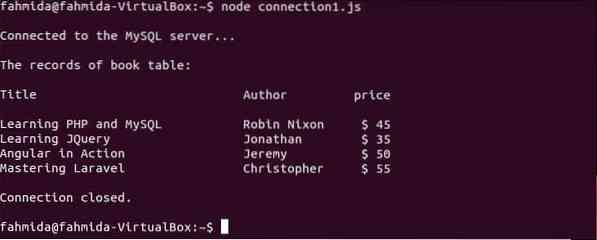
Обединена MySQL връзка чрез NodeJS:
Осъществяване на проста MySQL връзка с NodeJS с помощта mysql модул е показан в предишния пример. Но много потребители могат да се свържат със сървъра на базата данни наведнъж чрез приложението, когато приложението е създадено с MySQL база данни за производствени цели. Ще ви е необходим експресна модул за обработка на едновременни потребители на база данни и поддържа множество връзки с база данни.
Изпълнете следната команда, за да инсталирате експресна модул.
$ npm инсталирайте експресСъздайте JS файл с име връзка2.js със следния скрипт. Ако се свържете с MySQL със следния скрипт, тогава 10 едновременни потребители ще могат да осъществят връзка със сървъра на базата данни и да извличат данни от таблицата въз основа на заявката. Той ще осъществи връзка на порт 5000.
връзка2.js
// Импортиране на модул mysqlvar mysql = изисква ('mysql');
// Импортиране на експресен модул
var express = require ("express");
// Дефиниране на обект на експресния модул
var app = express ();
// Направете връзка с база данни за обработка на 10 едновременни потребители
var pool = mysql.createPool (
connectionLimit: 10,
домакин: 'localhost',
потребител: 'root',
парола: '1234',
база данни: 'mydb',
отстраняване на грешки: вярно
);
/ * Направете обединена връзка с база данни и прочетете конкретни записи от таблица на това
база данни */
функция handle_database (заявка, отговор)
// Направете връзка
басейн.getConnection (функция (д, връзка)
ако (д)
// Изпращане на съобщение за грешка за неуспешна връзка и прекратяване
отговор.json ("код": 300, "статус": "Грешка при свързване на база данни");
връщане;
// Показване на съобщение за успех в терминала
конзола.log ('Свързана база данни');
// Прочетете конкретни записи от таблицата с книги
Връзка.заявка ("SELECT * от книга, където заглавие като"% PHP% "или заглавие като
'% Laravel%' ", функция (e, редове) връзка.освобождаване ();
ако (!д)
// Връща резултата от заявката, ако тя е изпълнена успешно
отговор.json (редове);
);
// Проверете дали грешката в връзката възниква или не
Връзка.on ('грешка', функция (e)
отговор.json ("код": 300, "статус": "Грешка при свързване на база данни");
връщане;
);
);
// Извикваме функцията за осъществяване на връзки
ап.get ("/", функция (заявка, отговор) -
handle_database (заявка, отговор);
);
// Слушайте заявката за свързване на порт 5000
ап.слушайте (5000);
Изход:
Стартирайте скрипта от терминала като предишния пример. Ще изчака заявката за свързване след стартиране на скрипта.
$ node връзка2.js
Сега отворете всеки браузър и отидете на следния URL адрес, за да изпратите заявка за връзка.
http: // localhost: 5000
Следният изход ще се появи като отговор след изпълнение на заявката.
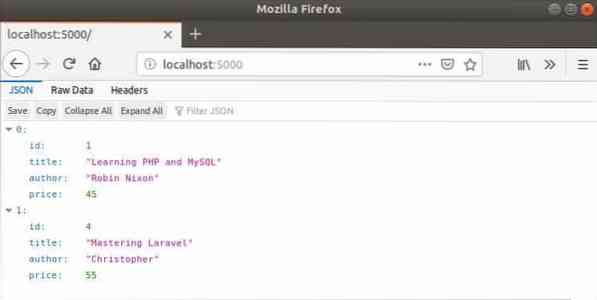
Ако отворите терминала сега, ще видите следния изход.

Десет заявки за свързване могат да бъдат изпратени наведнъж от 10 браузъра по посочения по-горе начин.
Заключение:
Най-лесните начини за работа с MySQL и NodeJS са показани от два примера в този урок. Ако сте нов разработчик на Node и искате да работите с базата данни MySQL, тогава се надявам, че ще можете да изпълните задачата си, след като прочетете този урок.
 Phenquestions
Phenquestions


